-
windows10系统还原按哪个键
- 2022-03-04 13:52:00 来源:windows10系统之家 作者:爱win10
windows10系统还原怎么操作?win10系统自带有windows10系统还原的功能,一般可用来修复很多的系统故障问题.有网友不知道怎么还原win10,想了解windows10系统还原按哪个键操作.下面就教下大家具体的还原方法.
windows10系统还原按哪个键
工具/原料
系统版本:windows10
品牌型号:台式电脑/笔记本电脑
方法步骤
1.当我们需要将windows10系统还原时,首先在电脑桌面上同时按下快捷键Win+i打开设置界面,然后点击“更新与安全”选项。
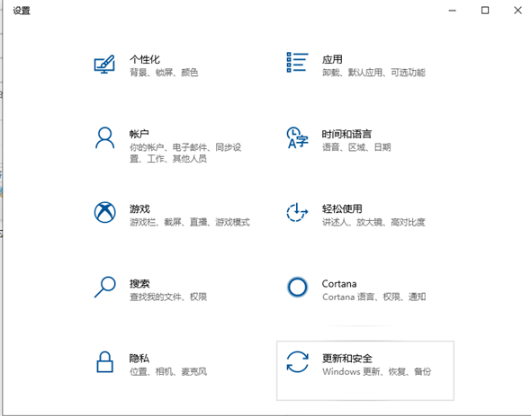
2.进入页面后,在左侧栏找到“恢复”点击右边的“重置此电脑”选项,点击“开始”按钮。
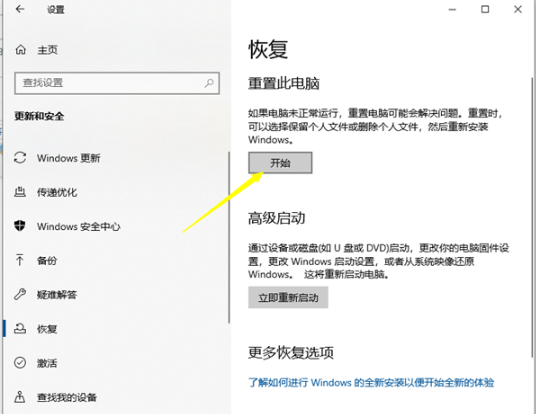
3.此时弹出窗口中选择要保留的文件。
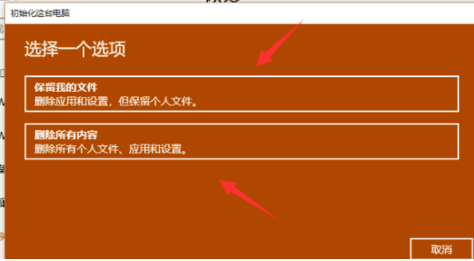
4.接着,点击“下一步”即可进行windows10系统还原的操作。
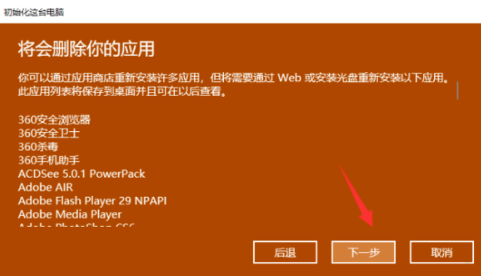
总结
当我们需要将windows10系统还原时,首先在电脑桌面上同时按下快捷键Win+i打开设置界面,然后点击“更新与安全”选项。
进入页面后,在左侧栏找到“恢复”点击右边的“重置此电脑”选项,点击“开始”按钮。
此时弹出窗口中选择要保留的文件。
接着,点击“下一步”即可进行windows10系统还原的操作。
以上就是怎么还原win10系统的步骤所在,你学会了吗,赶快去试试吧。
上一篇:win10激活密钥怎么输入
下一篇:返回列表
猜您喜欢
- win10速度慢怎么解决?2017-06-01
- 未能恢复iphone 发生未知错误3194,小..2018-07-18
- 不兼容的应用程序,小编告诉你win10不..2018-09-10
- 技术编辑教您怎么用win10激活码激活系..2018-11-08
- win10系统如何更新最新的显卡驱动..2019-06-27
- 无访问权限,小编告诉你怎么解决无inte..2018-05-29
相关推荐
- 小编告诉你进入注册表方法.. 2018-10-25
- 小编告诉你解决gpedit.msc找不到的问.. 2018-10-18
- 热键是什么,小编告诉你电脑热键冲突被.. 2018-06-28
- win10密钥分享最新教程 2017-11-02
- 在Win10专业版系统下硬盘GPT分区与MBR.. 2020-09-12
- win10不能上网怎么办 2022-01-15



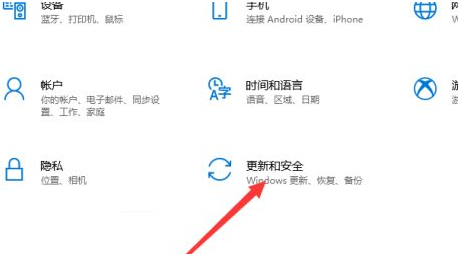
 魔法猪一健重装系统win10
魔法猪一健重装系统win10
 装机吧重装系统win10
装机吧重装系统win10
 系统之家一键重装
系统之家一键重装
 小白重装win10
小白重装win10
 系统之家ghost win7 x64 纯净版201507
系统之家ghost win7 x64 纯净版201507 图片批量转换器XnConvert 1.66绿色版
图片批量转换器XnConvert 1.66绿色版 深度技术Ghost Windows XP SP3 中文版 v20.03
深度技术Ghost Windows XP SP3 中文版 v20.03 深度技术Win10 专业版系统下载32位 v1906
深度技术Win10 专业版系统下载32位 v1906 魔法猪ghost win7 x64位 旗舰版201507
魔法猪ghost win7 x64位 旗舰版201507 Windows 7 Loader V1.7.5 Win7旗舰版绿色激活工具
Windows 7 Loader V1.7.5 Win7旗舰版绿色激活工具 Simple HTML
Simple HTML  DVDFab v9.0.
DVDFab v9.0. 暴风影音 v5.
暴风影音 v5. Flash Decomp
Flash Decomp PPS影音 3.1.
PPS影音 3.1. 深度技术 Gho
深度技术 Gho 雨林木风ghos
雨林木风ghos 深度技术Ghos
深度技术Ghos Rainmeter v3
Rainmeter v3 Iometer v1.1
Iometer v1.1 萝卜家园Ghos
萝卜家园Ghos